
VMware Workstation Pro 和 Fusion Pro 已经对商业、教育和个人用途完全免费!现在,你就可以在 Windows 11、10、Linux 和 macOS 上随意下载、安装和使用这款功能强大的虚拟机软件。
接下来,我会带你一步步在 Windows 11 或 10 上下载并安装 VMware Workstation Pro 免费版。
下载 VMware Workstation Pro 免费版
方法 1:注册 Broadcom 官网账号并下载
1访问 Broadcom 注册页面,通过邮箱注册或登录你的账户。
2依次选择「Software」>「VMware Cloud Foundation」>「My Downloads」。
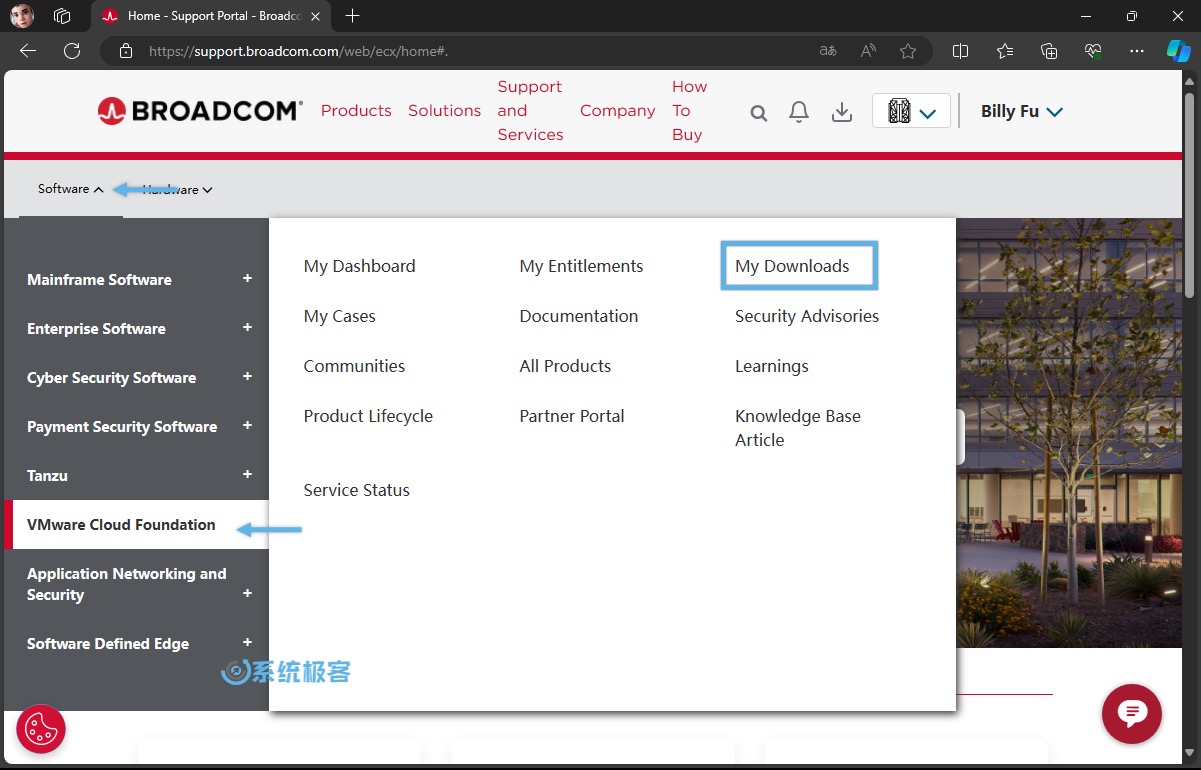
3在右侧找到并选择「VMware Workstation Pro」。
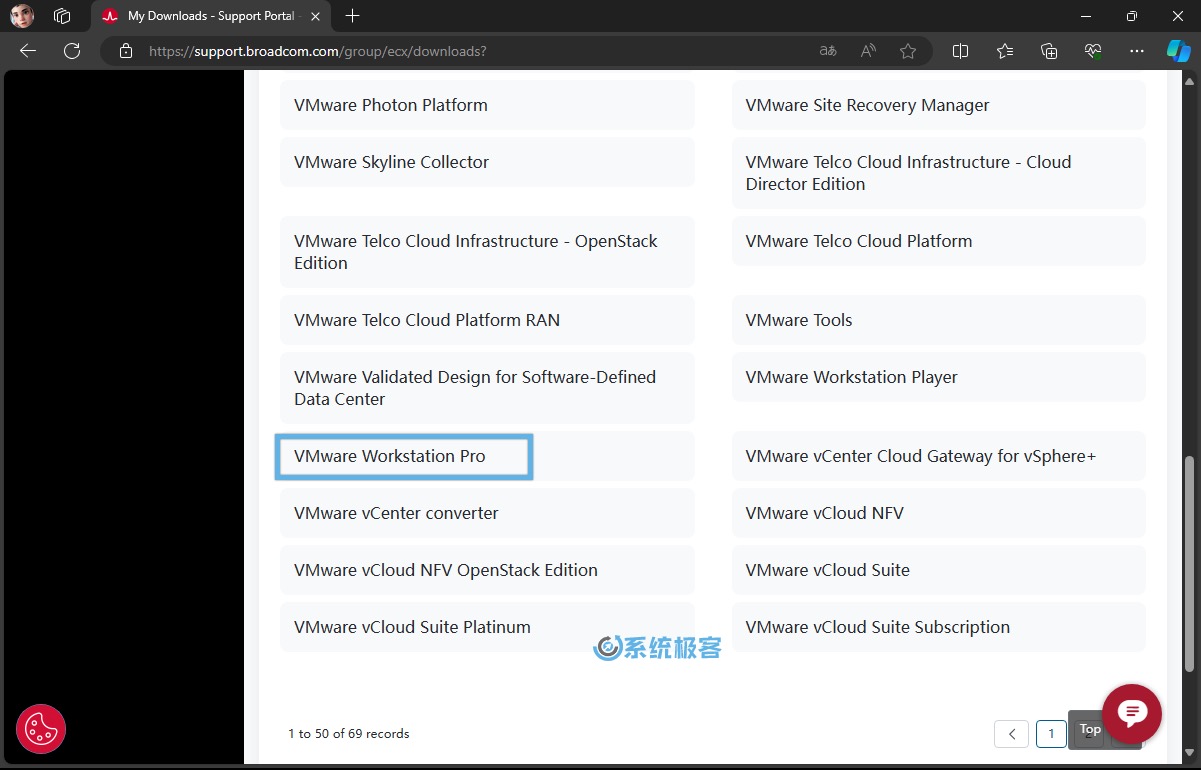
4展开「VMware Workstation Pro 17.0 for Personal Use (Windows)」,并选择最新版本,例如 17.5.2。
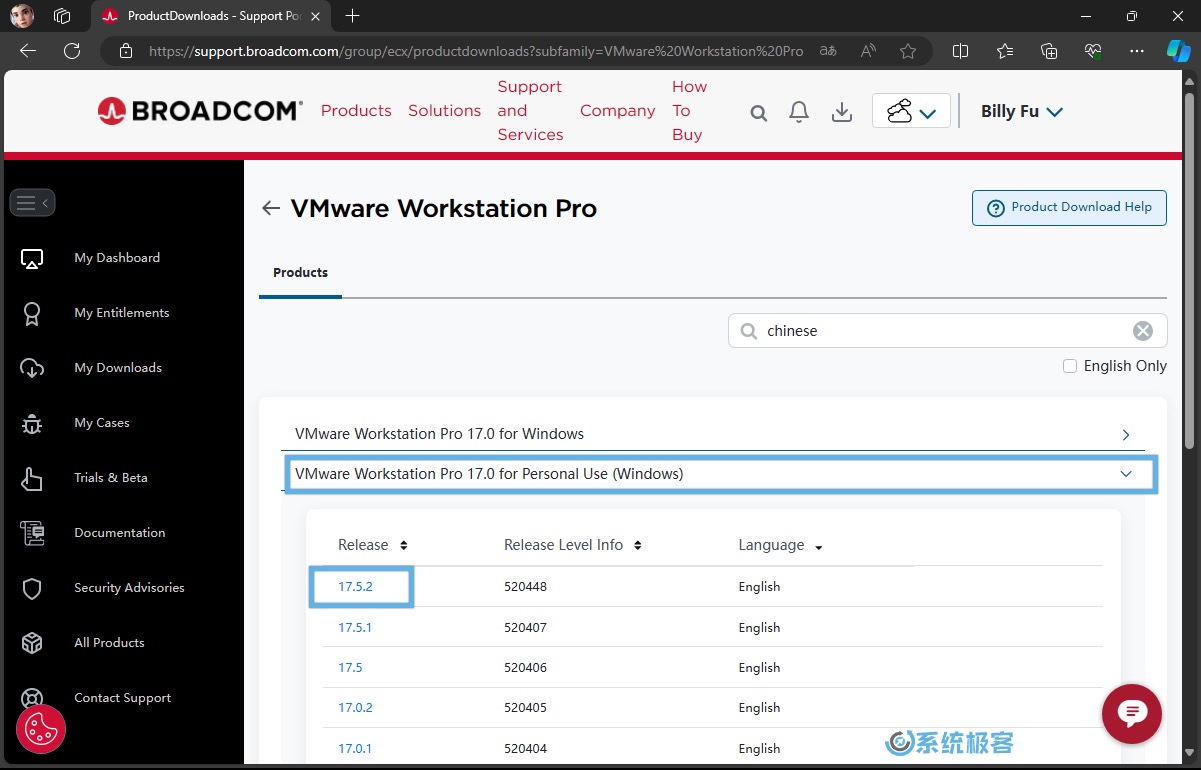
5勾选「I agree to Broadcom Terms and Conditions」,并点击「下载」按钮开始下载。
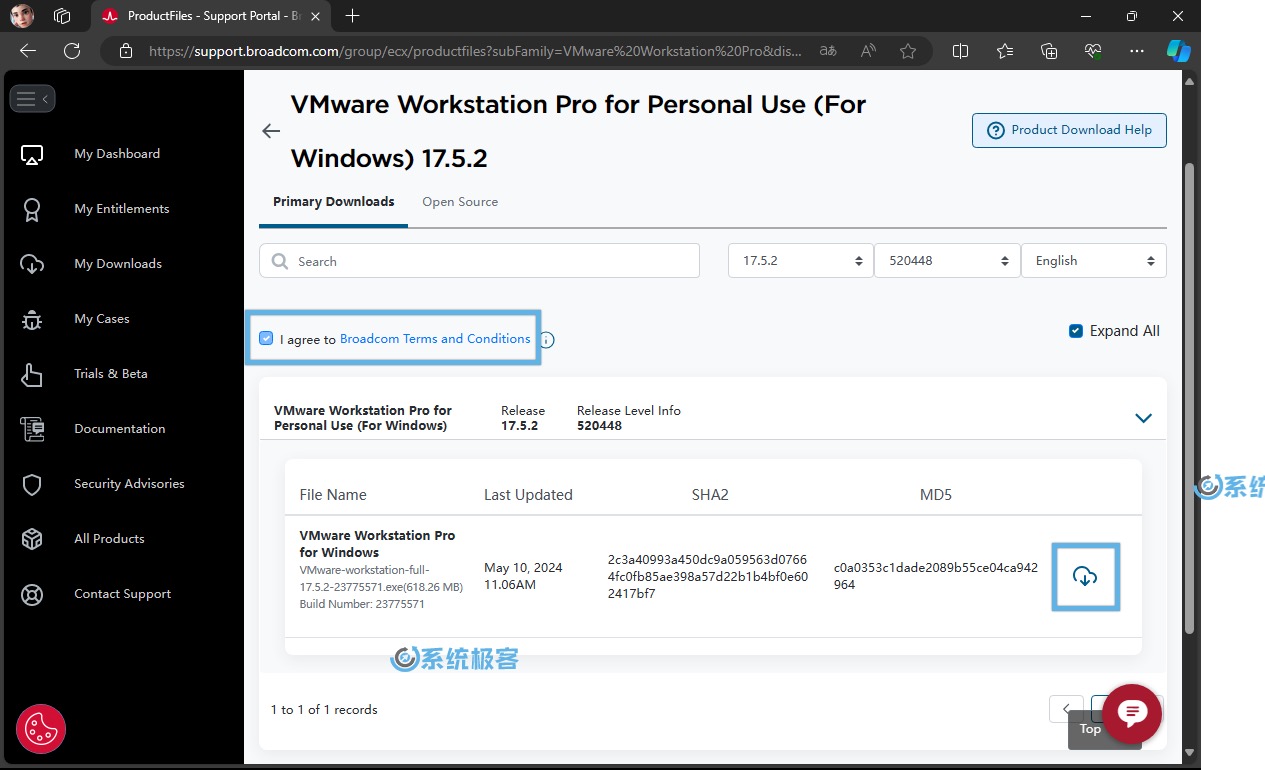
方法 2:直接通过 VMware 更新服务器下载
如果你在注册 Broadcom 账号或下载时遇到奇奇怪怪的问题,或者根本不想注册,可以直接通过 VMware 的更新服务器下载:
1访问 VMware 更新软件源网站,在列表中找到最新版本,如 17.x.x。
2通过类似以下地址/目录下载 tar 压缩包,并解压获得安装文件。
https://softwareupdate.vmware.com/cds/vmw-desktop/ws/版本号/构建号/windows/core/在 Windows 上安装 VMware Workstation Pro
前提条件
安装 Workstation Pro 的硬件和软件要求如下:
- Windows 10 或 11 操作系统
- 兼容的多核 64 位(x86)处理器(1.3GHz 或更高)
- 至少 4GB 内存(建议越大越好)
- 至少 1.2GB 可用磁盘空间
- BIOS/UEFI 中开启硬件虚拟化功能
建议将虚拟机创建并存储在非系统盘上,以免影响系统性能;为了避免冲突,建议在 Windows 11/10 上禁用 Hyper-V 功能。
正式安装
1双击打开 VMware Workstation Pro 的安装文件。
2点击「下一步」,勾选「我接受许可协议中的条款」,再点击「下一步」。
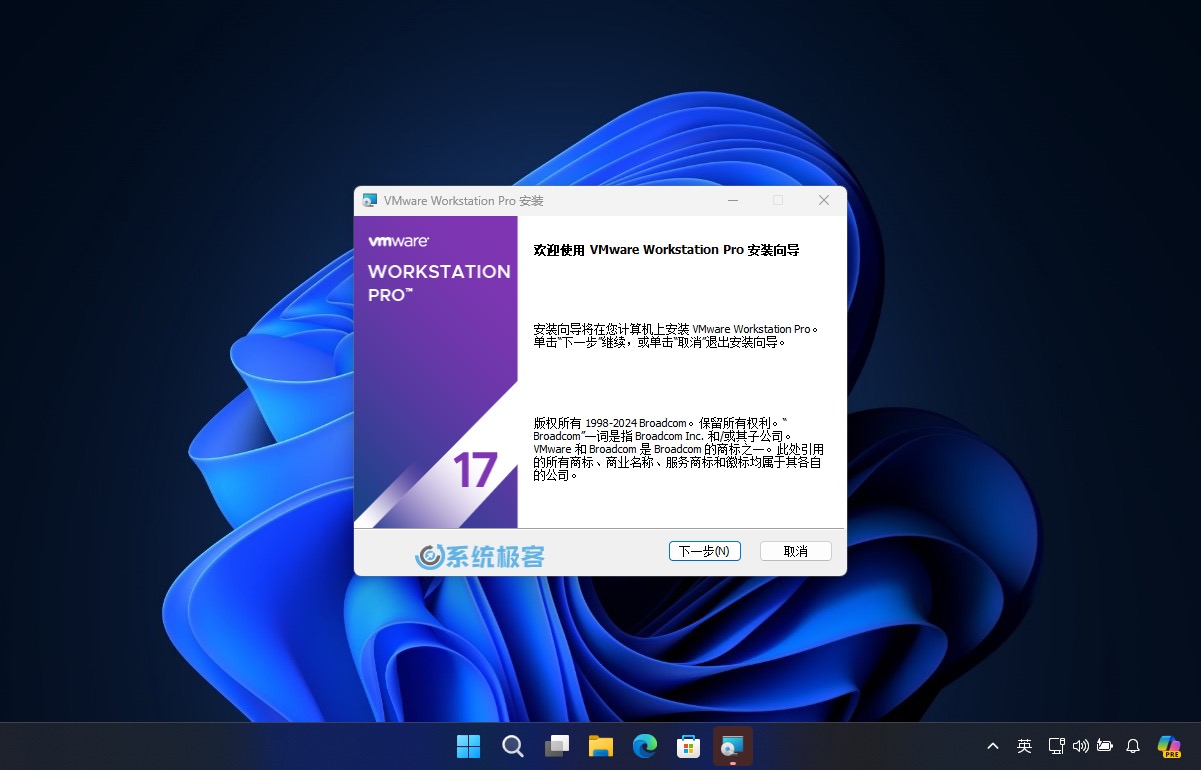
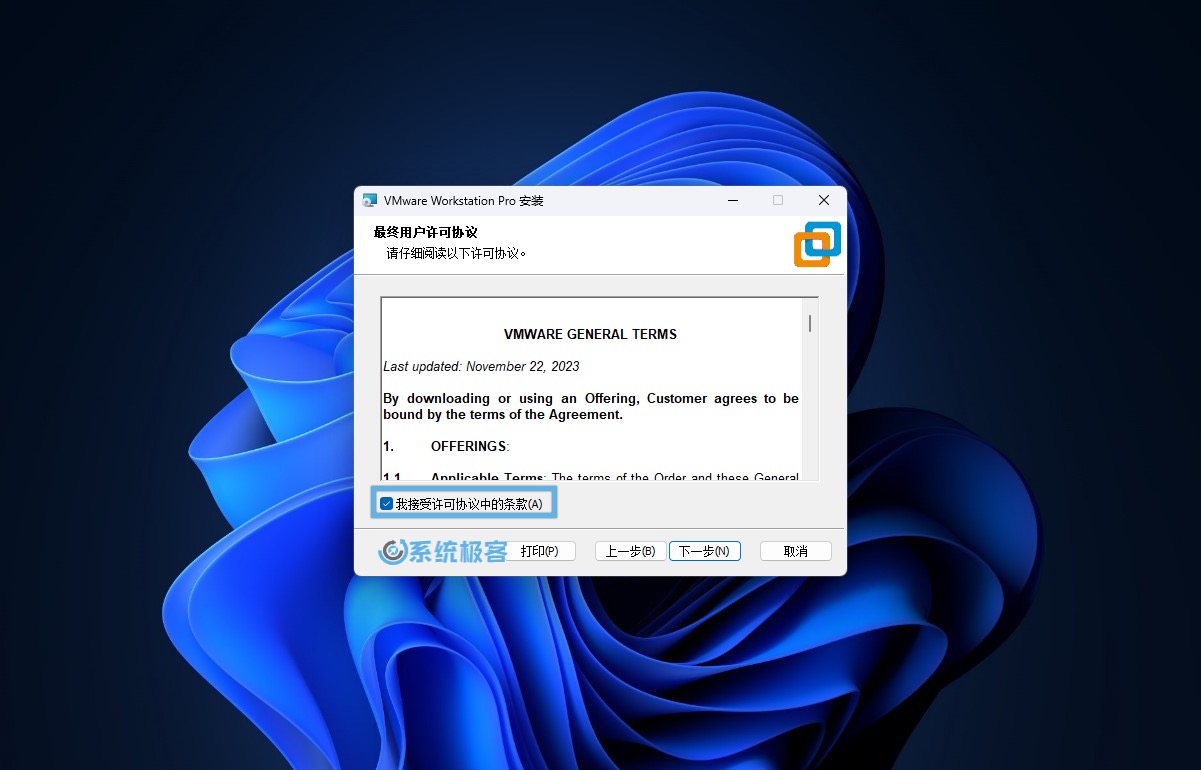
3勾选「增强型键盘驱动程序」和「将 VMware Workstation 控制台工具添加到系统 PATH」,然后点击「下一步」。
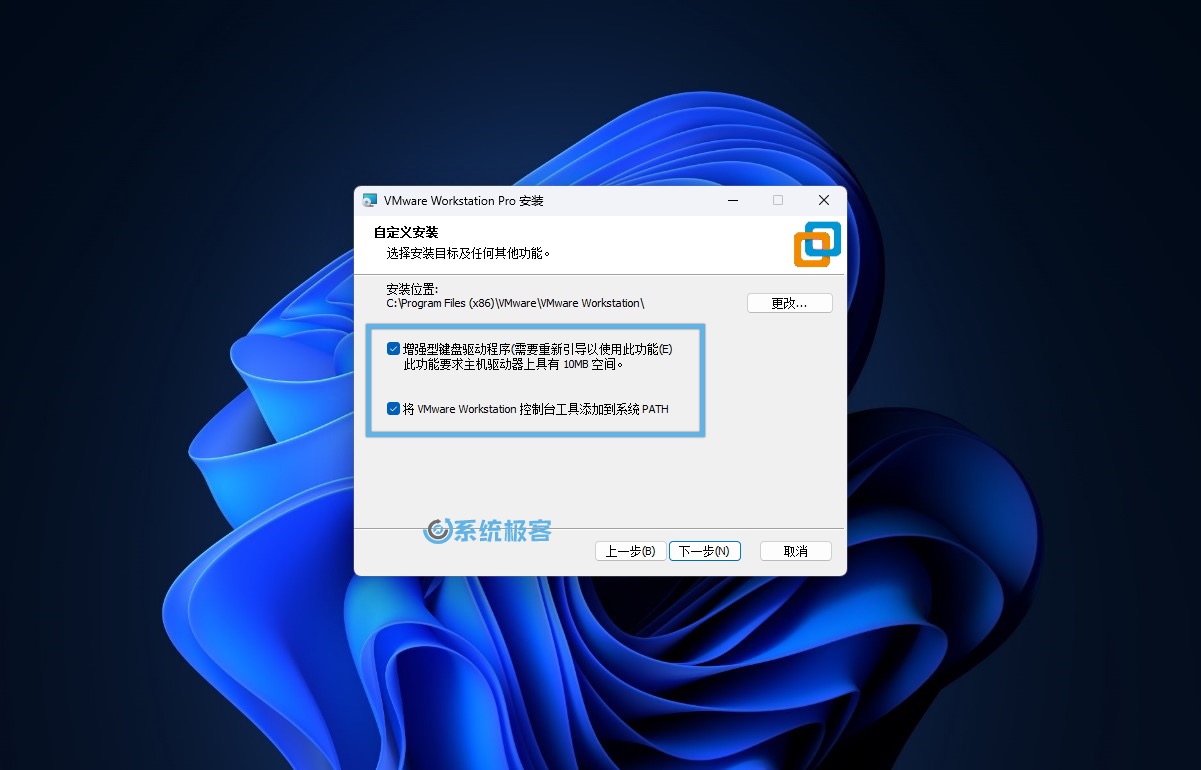
4勾选「启动时检查产品更新」并取消「加入 VMware 客户体验提升计划」,然后点击「下一步」。
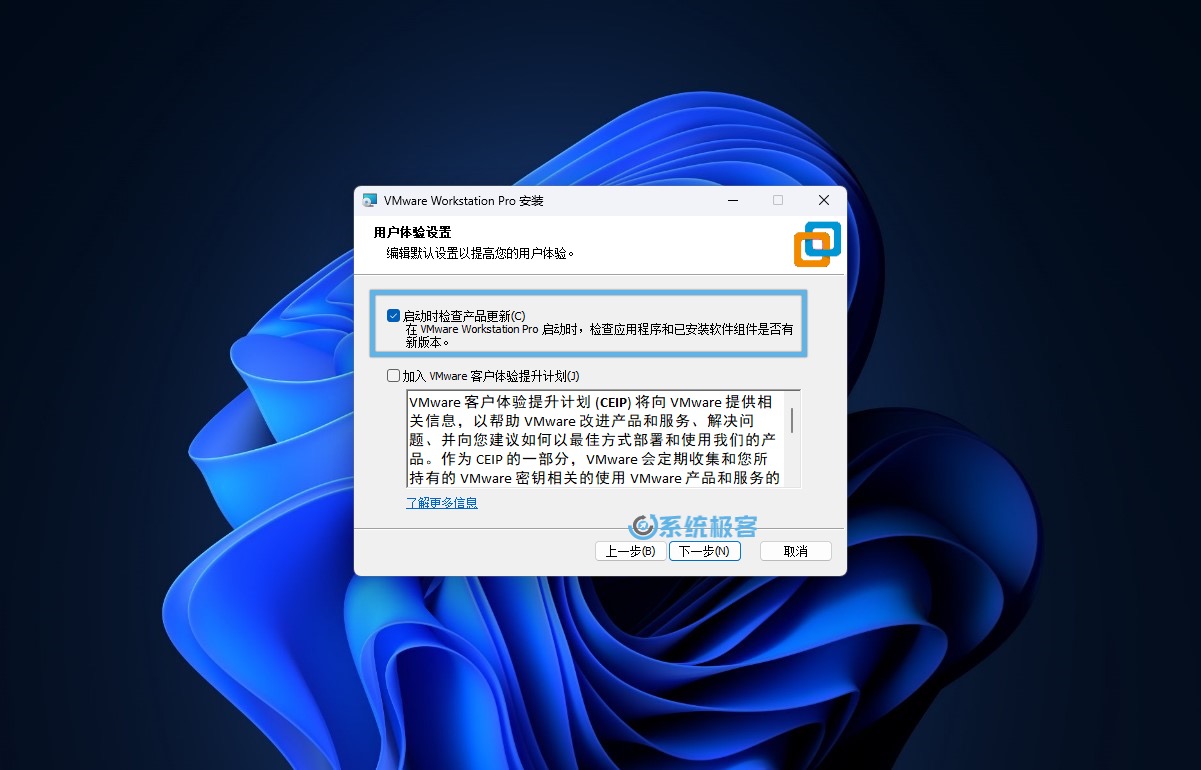
5勾选在「桌面」和「开始菜单程序文件夹」中创建快捷方式,然后点击「下一步」。
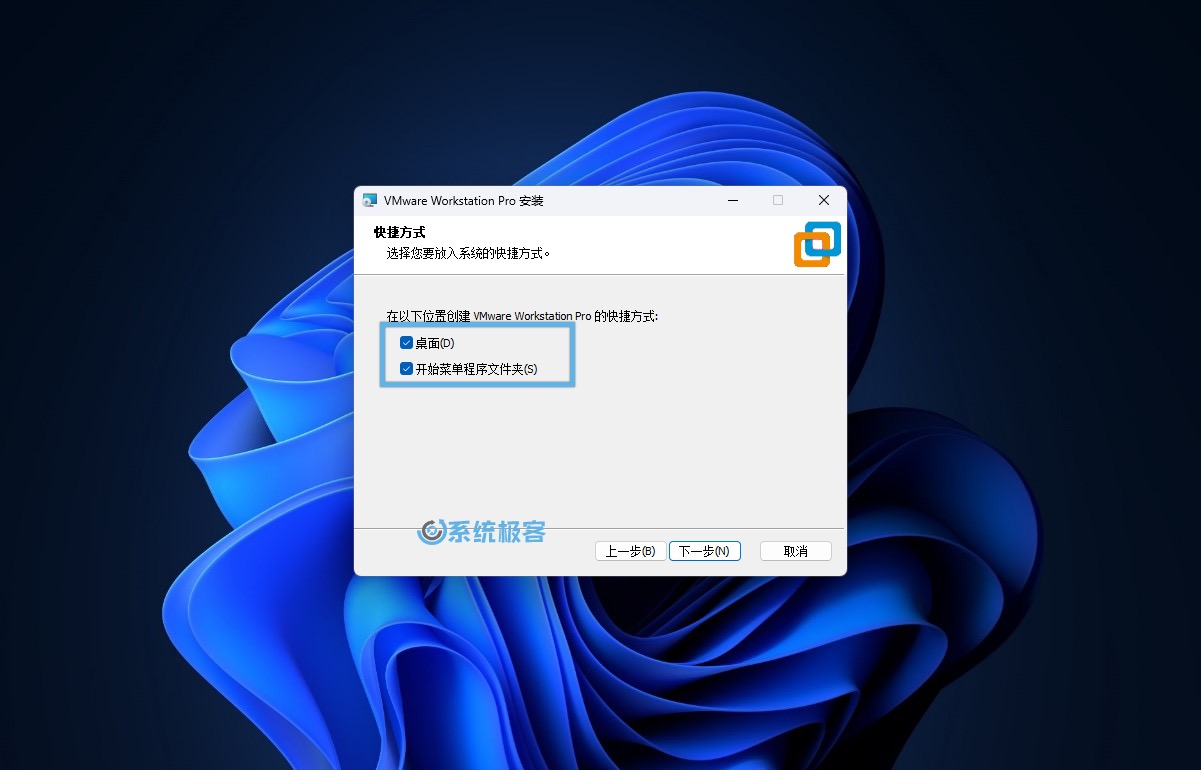
6点击「安装」开始安装 VMware Workstation Pro。
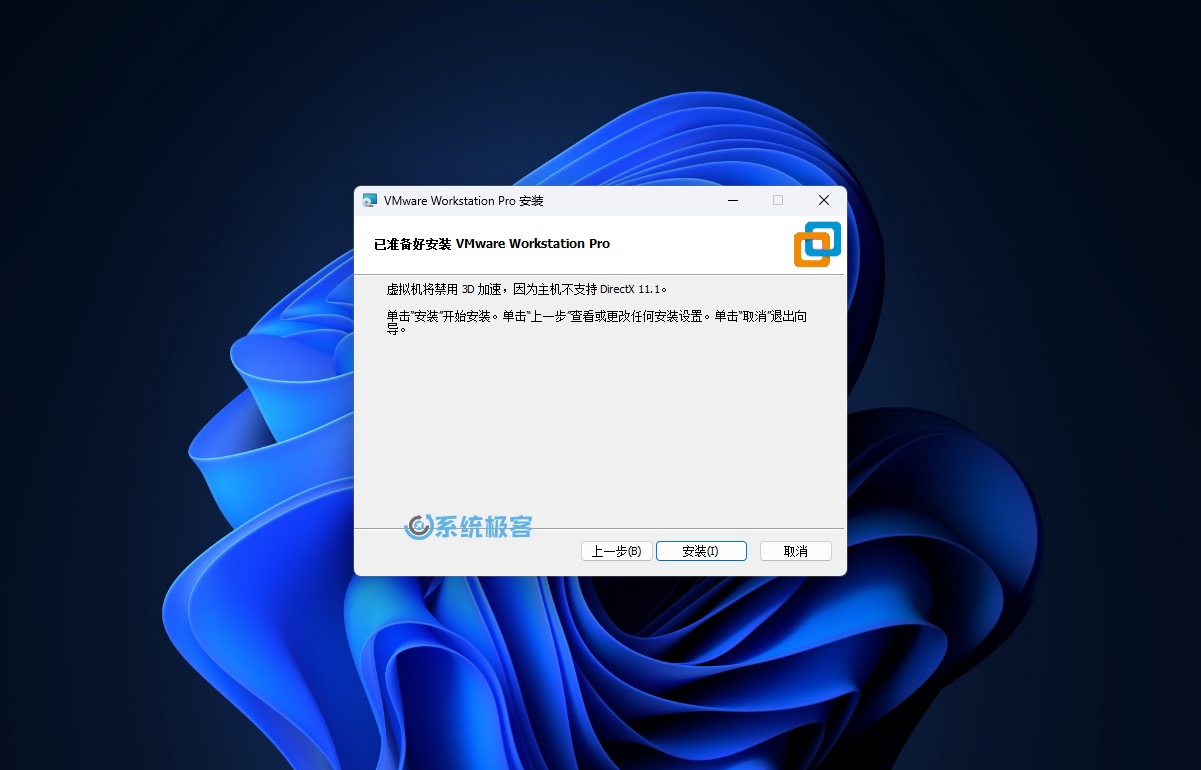
7点击「完成」并重启计算机。
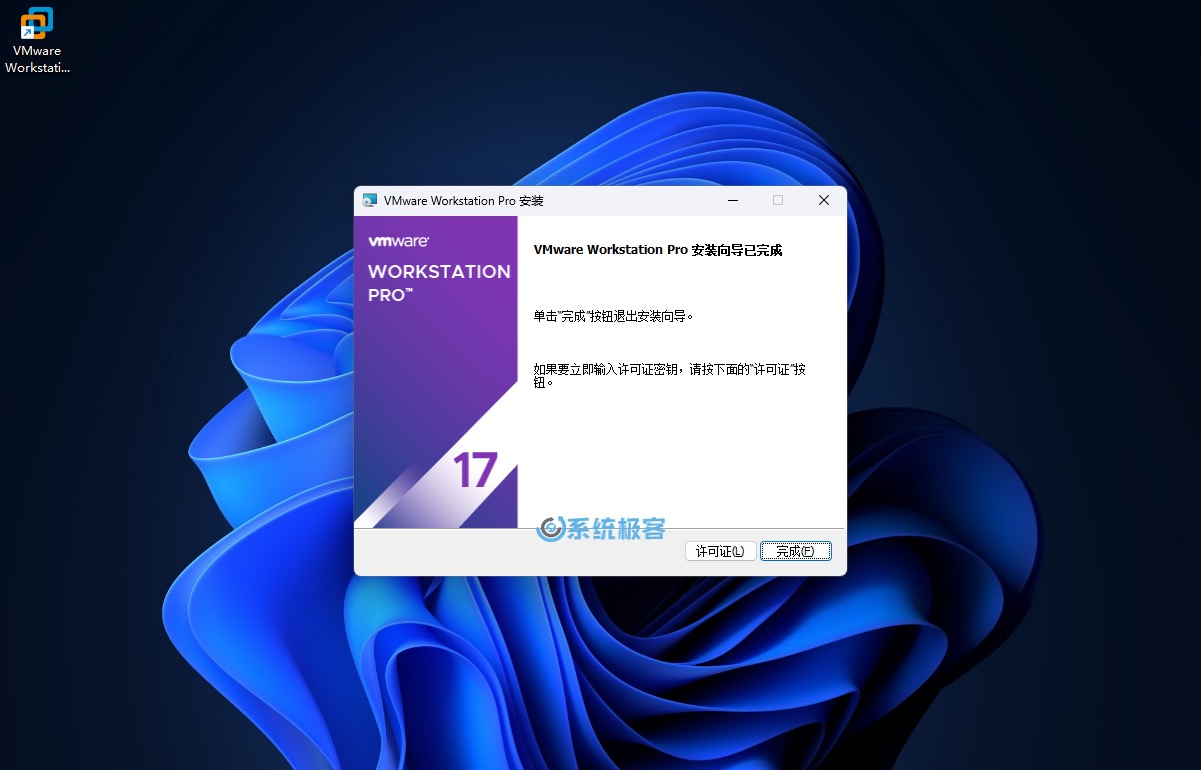
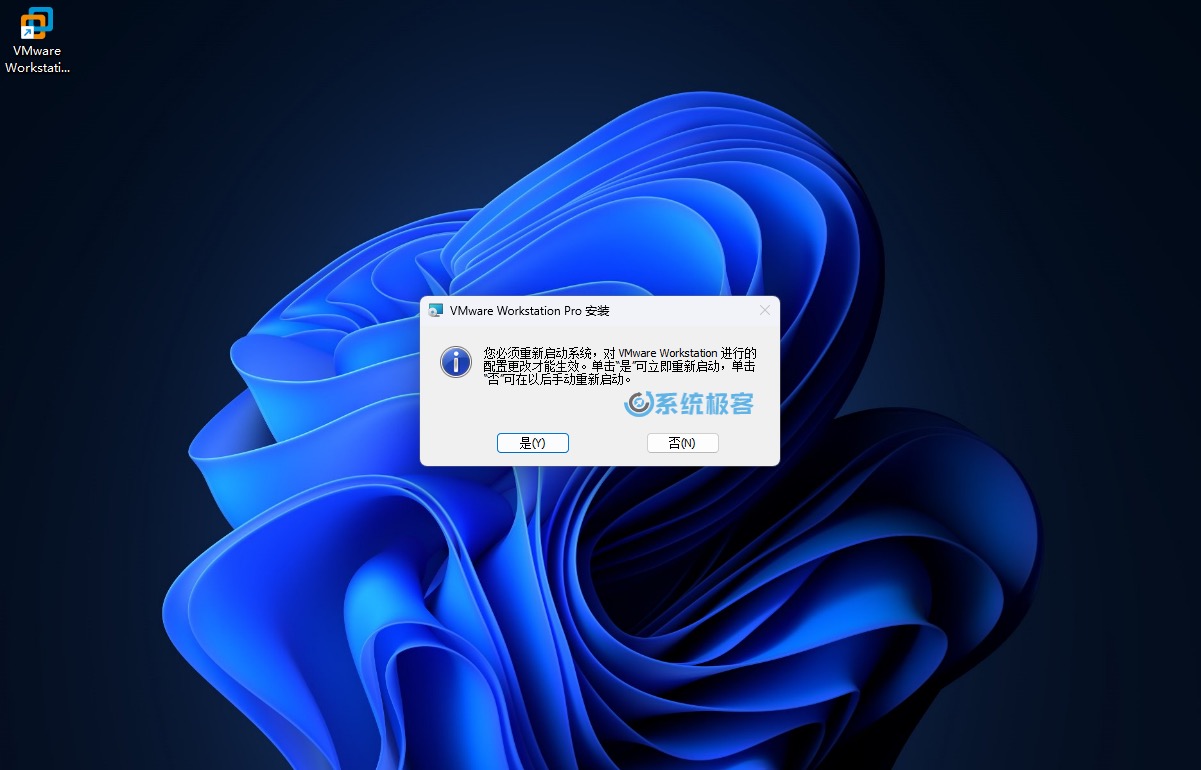
8在首次启动时,选择「将 VMware Workstation 17 用于个人用途」,点击「继续」,最后点击「完成」。
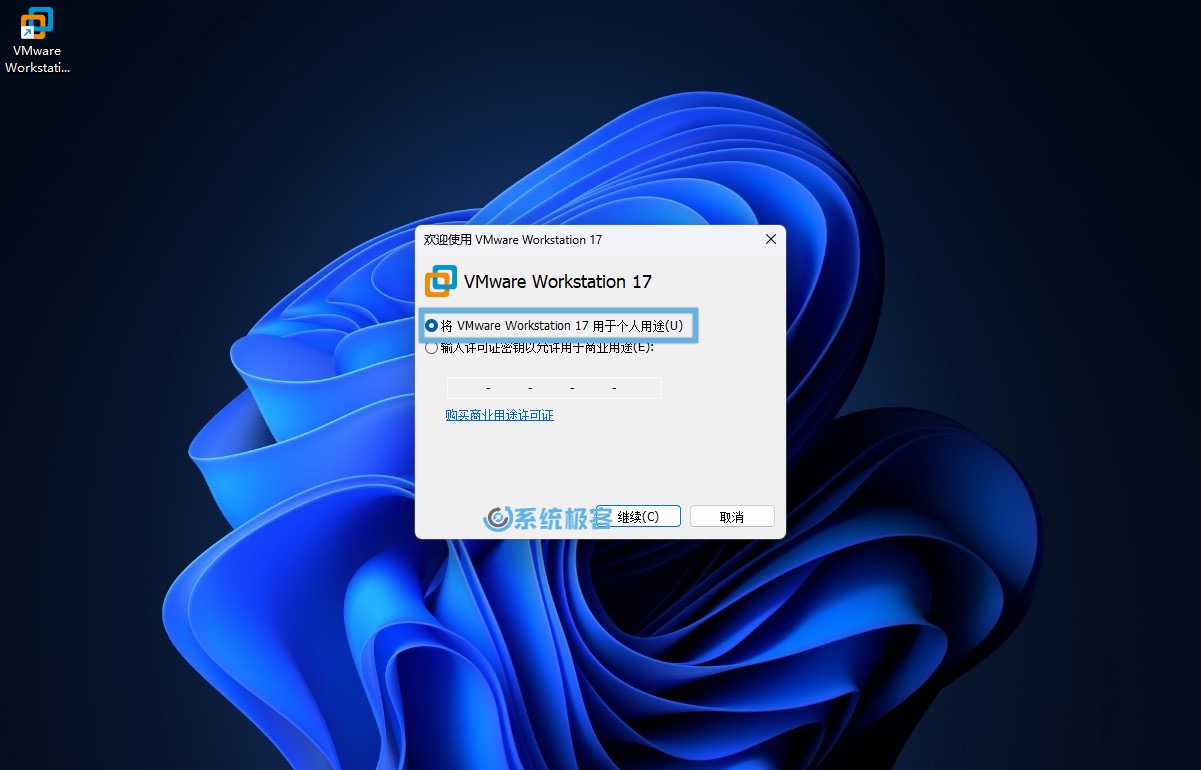
完成这些步骤后,你就可以愉快地使用 VMware Workstation Pro 免费版了。



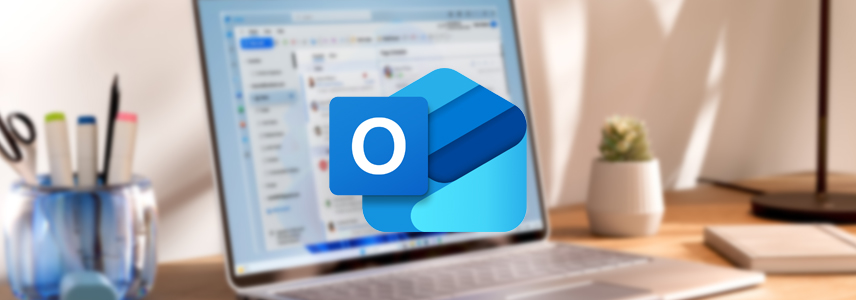
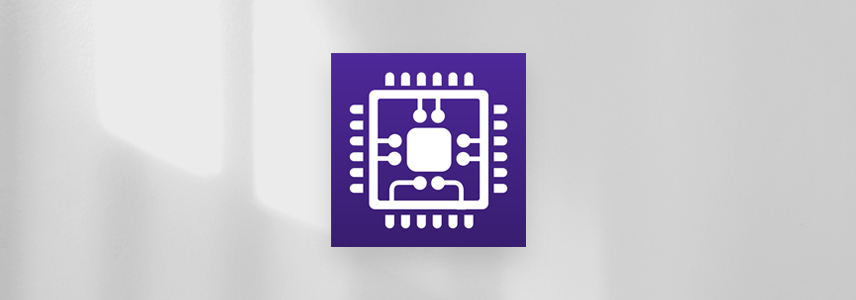
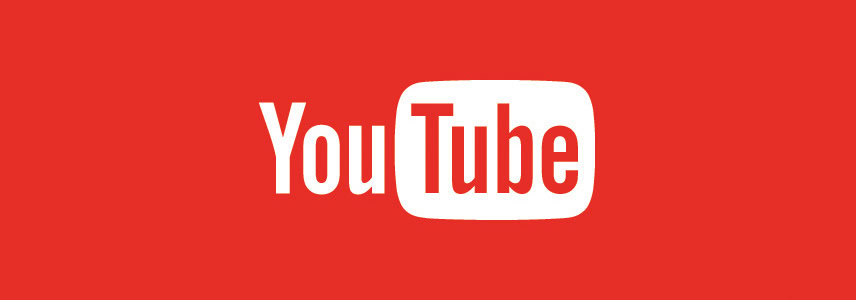
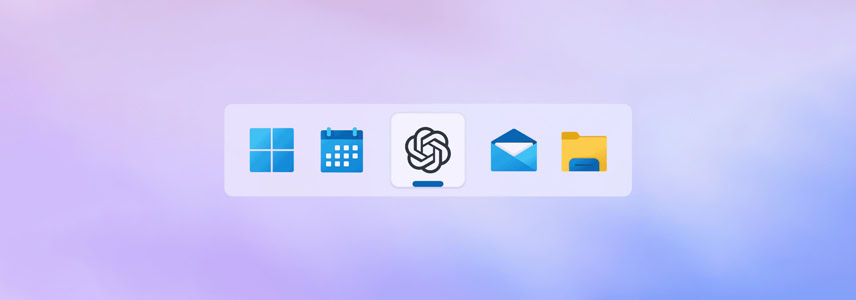
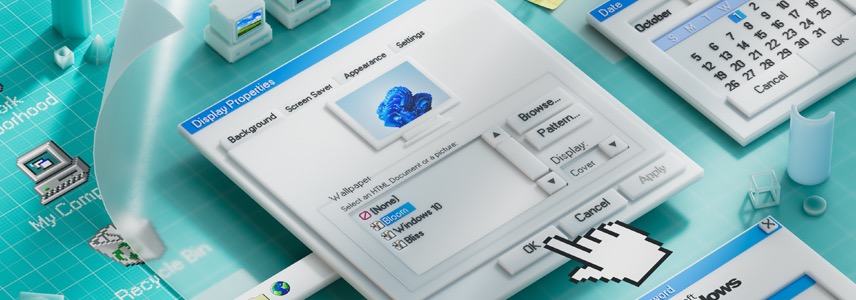

 CPU 的一些事
CPU 的一些事 Linux 的一些事
Linux 的一些事 Microsoft PowerToys
Microsoft PowerToys Microsoft Sysinternals
Microsoft Sysinternals




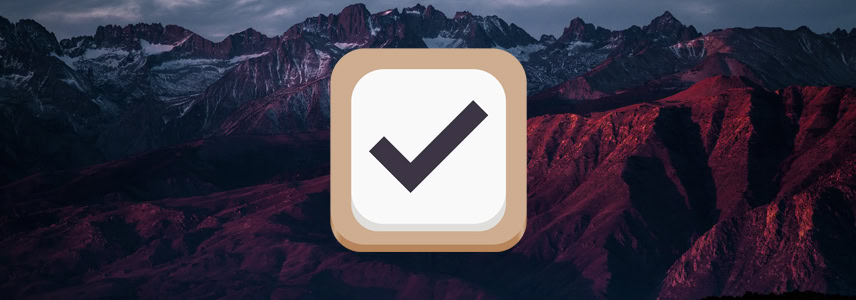



感谢!可以下载,使用多线程下载可以下的更快
应该是通过 VMware 更新服务器偷鸡成功🤭
提示no entiled
选Personal Use就可以
下载提示not entiled
多刷几次嘛🤭
下载按钮显示screening required怎么办
没勾选同意条款吧?
确实,勾了之后要验证个人信息。这一步好像要很久,我到现在还没通过
不过,下载过程不对啊?完全对不上
我刚又看了下,没问题的啊,网站的下载流程并没更新。